Включить приватный Просмотр в IE 11 и Microsoft EDGE
Если вы хотите работать в Интернете и не сохранять свой поиск или истории просмотра записанного на локальном компьютере, вам нужен режим приватного просмотра (под названием просмотр inprivate) в IE 11 и Microsoft EDGE-это хороший вариант, чтобы рассмотреть.
Обратите внимание, что включение приватного просмотра в браузере мешает только браузер не сохраняет историю и не позволяет веб-сайтам сохранять файлы cookie. Это не делает вас анонимным в интернете или не запрещает веб-сайтам отслеживать вас.
Если Вас интересуют еще шаги которые можно предпринять, чтобы действительно защитить свой просмотр, а затем проверьте мой предыдущий пост на поляне поиска и просмотра истории.
Также, читайте до конца, потому что есть очень большая разница между IE 11 и преимуществами, когда дело доходит до того, как вы можете быть более продуктивным с режимом приватного просмотра.
Просмотр inprivate в IE 11
Это очень легко, чтобы включить приватный режим в Internet Explorer 11, что также входит в состав Windows 10, В случае, если Вы не знали. Просто нажмите на значок шестеренки в правом верхнем углу окна.
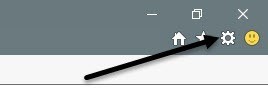
Нажмите на безопасность , а затем нажмите на просмотр inprivate. Как вы можете видеть на скриншоте ниже, также можно просто нажать сочетание клавиш Ctrl + Shift + P на клавиатуре, что намного быстрее.
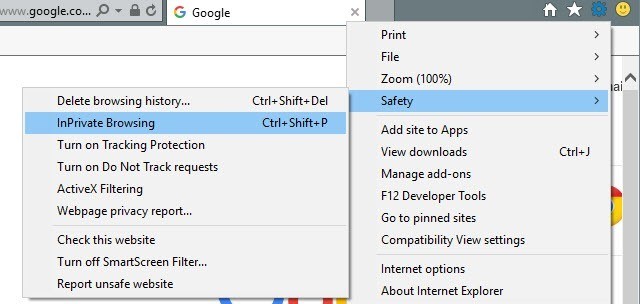
В любом случае, новое окно, появится и вы увидите индикатор в режиме inprivate слева от адресной строки.
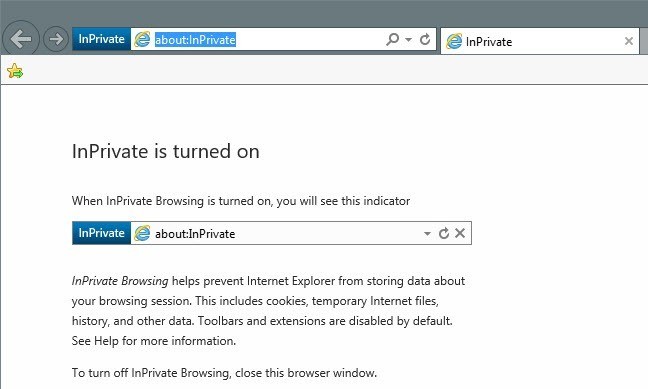
Вы также получите сообщение с указанием, что в IE 11 не сохраняется в частных сеансах. Это включает в себя файлы cookies, временные файлы, историю поиска и т. д. Также панели инструментов и расширения тоже могут отслеживать и записывать свои истории.
Просмотр inprivate в Microsoft EDGE
Для пользователей, это один на клик меньше, чтобы попасть в режим просмотра inprivate. Вверху справа, идите вперед и нажмите на новый значок, который имеет три точки. Кнопка меняется на новый значок в каждой версии Windows!
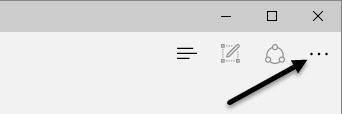
Затем просто нажмите на Новый inprivate в окне. Как с IE 11, Вы также можете использовать сочетание клавиш Ctrl + Shift + Р.
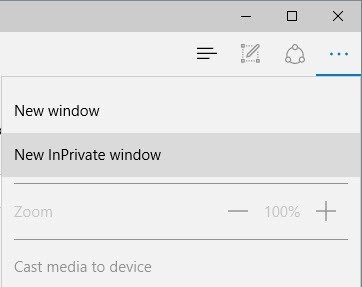
В EDGE, индикатор режима inprivate в самом верху углу браузера, как противоположность тому, чтобы быть рядом с адресной строкой, как в IE 11.
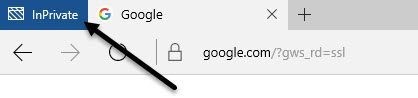
Если вы находитесь в частном режиме большое количество времени, то вы можете прочитать мой пост на включение приватного режима по умолчанию при открытии веб-браузера.
Кроме того, проверьте мои сообщения на используете приватный режим в Google Chrome или Opera и используй приватный режим в Firefox.
EDGE напротив IE 11 закрепить на панели задач
Кроме того, включение приватного режима по умолчанию, как я упомянул выше, Вы также можете взять IE 11 сессии в режиме inprivate и закрепить его на панели задач.
Чтобы проиллюстрировать, открываю IE 11, а затем открыть новое окно в режиме просмотра inprivate. Теперь посетите любe. страницe, которую вы хотите загрузить, когда вы открываете это окно inprivate. Вместо того, чтобы создать ваши собственные изготовления на заказ ярлыка для открытия сеанса в режиме inprivate, просто взять вкладку и перетащить ее на панель задач.
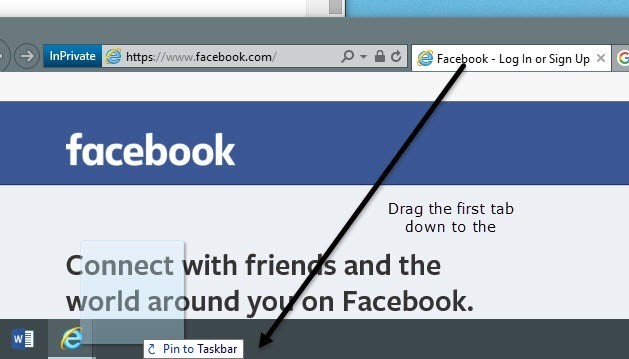
Хорошо, что он будет даже использовать значок избранного с сайта на панели задач. В моем примере, я зашел на Facebook в приватный режим, а затем затащили его вкладку на панели задач.
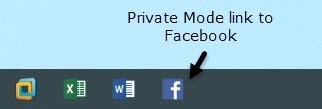
Теперь, когда я нажимаю на этот пункт на моей панели задач, я мгновенно попал в приватный режим и загрузил в нем конкретный сайт. К сожалению, эта функция еще не доступна в Microsoft EDGE. Если вы попытаетесь перетащить вкладки вниз на панель задач, ничего не происходит.
Режимом inprivate работает точно так же, как в IE 11 и EDGE, но EDGE браузер по умолчанию в Windows 10. Если вы нашли закрепление в панели задач удобным, вы можете использовать IE 11 для этой цели. Если у вас возникли вопросы, не стесняйтесь оставляйте комментарий. Наслаждайтесь!
|